Thiết lập nhiều giá cho một sản phẩm¶
Bài viết này sẽ hướng dẫn các bạn cách tạo Bảng giá đơn giản, thiết lập nhiều mức giá cố định cho một sản phẩm với một số lượng cụ thể trong một khoảng thời gian nhất định.
Kích hoạt tính năng bảng giá¶
Truy cập Bán hàng ‣ Cấu hình ‣ Thiết lập, kích hoạt tính năng Bảng giá, lựa chọn Nhiều giá cho một sản phẩm:

Ấn Lưu để hoàn thành việc kích hoạt tính năng.
Tạo mới một bảng giá¶
Truy cập vào Bán hàng ‣ Sản phẩm ‣ Bảng giá, ấn Mới:

Tại đây, bạn điền các thông tin sau:

Tên bảng giá: Điền tên của bảng giá;
Công ty: Lựa chọn công ty cho sẽ áp dụng bảng giá này. Trường này chỉ xuất hiện khi bạn sử dụng Đa công ty.
Tab Quy tắc giá:
Ấn Thêm một dòng để thực hiện khai báo những quy tắc giá mới:Sản phẩm: Lựa chọn sản phẩm trong danh sách các sản phẩm của công ty tương ứng;
Biến thể: Lựa chọn biến thể sẽ áp dụng quy tắc giá này;
Số lượng Tối thiểu: Khai báo số lượng tối thiểu của sản phẩm để được áp dụng mức giá này;
Giá: Khai báo mức giá;
Ngày bắt đầu: Khai báo ngày bắt đầu áp dụng mức giá này;
Ngày kết thúc: Khai báo ngày kết thúc áp dụng mức giá này.
Ghi chú
Nếu không chọn Biến thể sản phẩm thì quy tắc giá được khai báo sẽ được áp dụng cho tất cả các biến thể của sản phẩm.
Nếu không khai báo Số lượng tối thiểu thì quy tắc giá sẽ được áp dụng cho bất kỳ số lượng nào của sản phẩm.
Trường hợp số lượng trên đơn bán không thỏa mãn số lượng tối thiểu, giá được khai báo trên giao diện sản phẩm sẽ được áp dụng.
Tab Cấu hình:
Tại đây bạn có thể lựa chọn Nhóm Quốc gia sẽ được áp dụng bảng giá này. Nếu có thiết lập, mỗi liên hệ của khách hàng được tạo mới mà có quốc gia thuộc nhóm này thì bảng giá sẽ được tự động nhận diện để áp dụng.
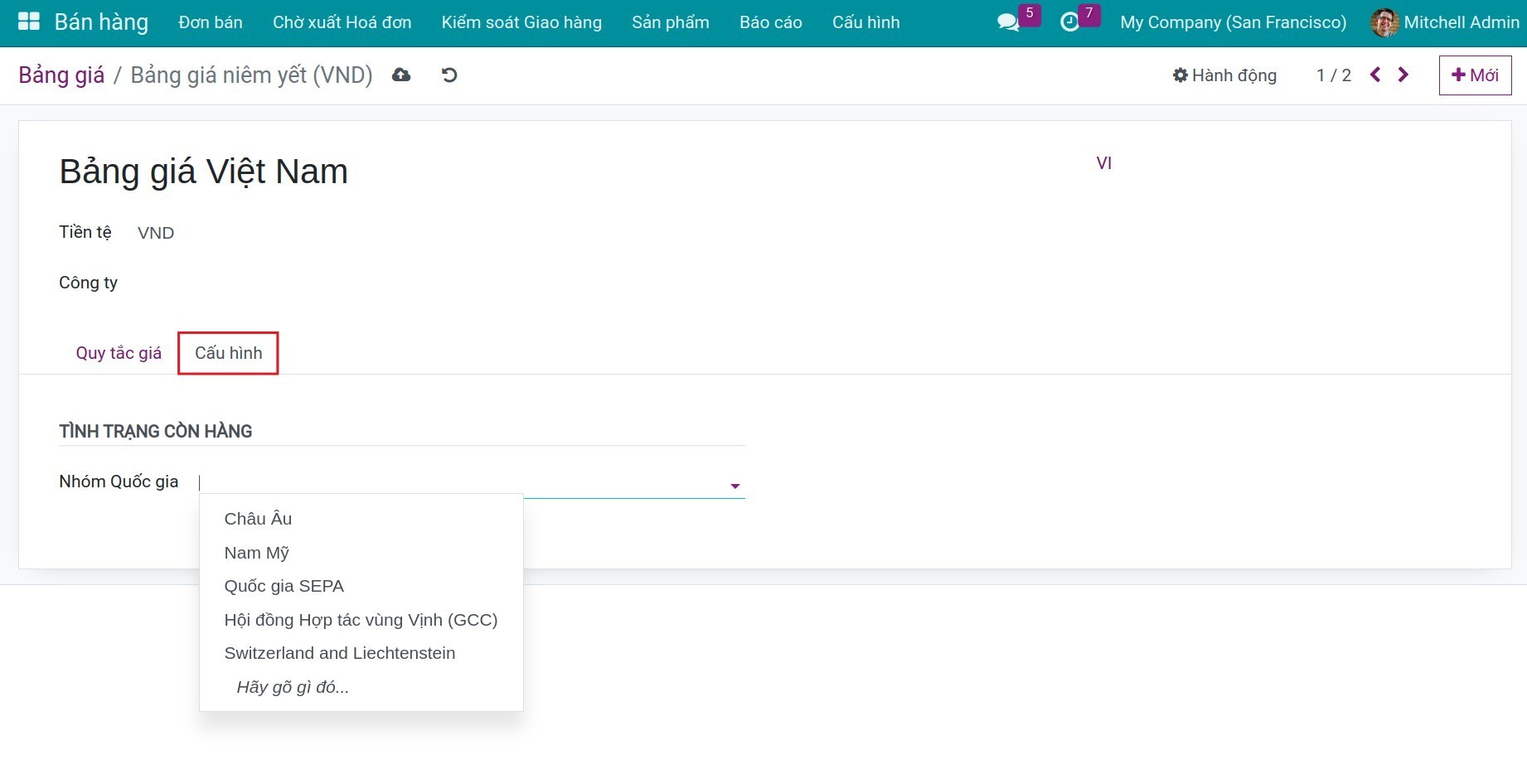
Ghi chú
Navigate to Contact ‣ Configuration ‣ Country Group to create a new country group and add the countries into the group.
Sử dụng Bảng giá¶
Để sử dụng bảng giá, bạn có thể thực hiện theo hướng dẫn tại bài viết Sử dụng Bảng giá với các quy tắc giá nâng cao.
Xem thêm
Bài viết liên quan
Module tham khảo